Yandex disk kurulum paketi. Windows için Klasik Yandex.Disk
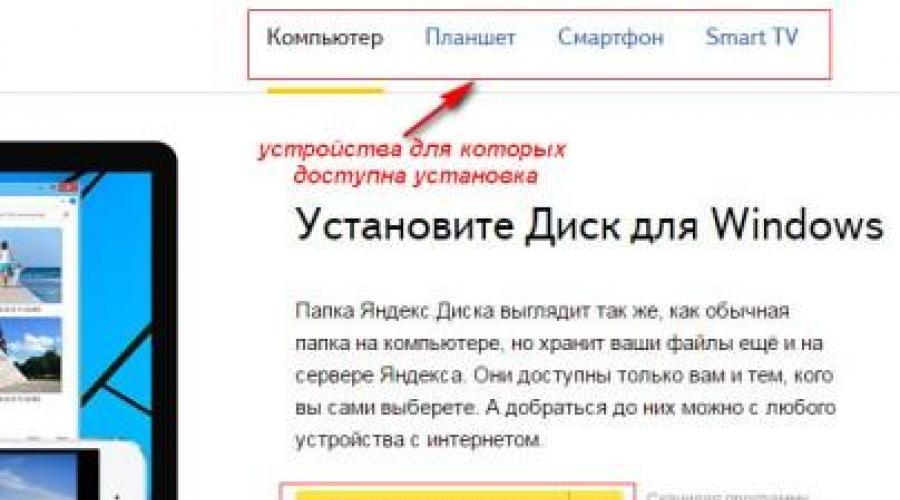
Yandex.Disk programı aşağıdaki işletim sistemlerine kurulabilir:
- 32-bit Windows XP Service Pack 3 (0.8 sürümünden itibaren Service Pack 1 ve Service Pack 2 desteği dahildir);
- 64-bit Windows XP Service Pack 2 (0.8 sürümünden itibaren, Service Pack 1 desteği dahildir);
- Windows Vista;
- Windows 7;
- Windows 8 (klasik arayüz);
- Windows 10.
- MacOS 10.11 veya üstü (El Capitan, Sierra, High Sierra).
Mobil cihazlar
- Android sürüm 5.0 veya üstü.
- iOS sürüm 11.2 veya üzeri.
- Windows telefonu 7 ve Windows Phone 8.
Linux için konsol istemcisi
Konsol istemcisi aşağıdaki işletim sistemlerine kurulabilir:
- Ubuntu Linux 8.04 ve üzeri;
- Debian 5 ve üzeri
- Fedora 9 ve üzeri
- Red Hat Enterprise Linux 6 ve üzeri;
- CentOS 6 ve üstü.
Yandex.Disk Yandex sunucularında ücretsiz olarak dosya depolamanıza izin veren ücretsiz bir bulut hizmetidir. İnternete bağlı herhangi bir cihazda Drive'da depolanan dosyalarla çalışabilirsiniz.
Windows için Yandex.Disk programı, bilgisayarınızdaki Drive dosyalarıyla çalışmanıza olanak tanır ve tüm değişiklikleri İnternet üzerinden Drive ile otomatik olarak senkronize eder.
Linux, Mac OS X ve mobil uygulamaları da kullanabilirsiniz. Android cihazlar, iPhone, ipod touch ve iPad, Windows Phone.
Windows için Yandex.Disk'in başlıca özellikleri
Tepside, gezginde ve başlat menüsünde kullanınTepsideki Yandex.Disk simgesine tıklayın ve "Yandex.Disk klasörünü aç" menüsünü seçin. Yandex.Disk'e Dosya Gezgini gezinme çubuğundan ve Başlat menüsünden de erişebilirsiniz.
Herhangi bir dosyayı Yandex.Disk klasörüne taşıyın. Kopyalama tamamlandıktan sonra, dosyaya internete bağlı herhangi bir bilgisayardan veya mobil cihazdan erişebileceksiniz. Bunu yapmak için, disk.yandex.ru bağlantısındaki Disk'in web arayüzünü kullanmanız yeterlidir.
Dosyaları arkadaşlarınız ve iş arkadaşlarınızla paylaşma
Yandex.Disk için çoklu platform desteği
İhtiyacınız olan dosyaların her zaman elinizin altında olması için tüm cihazlarınızı Yandex.Disk uygulamasıyla birbirine bağlayın. Android, iPhone, iPod touch ve iPad, Windows, Windows Phone, Mac OS, Linux'u destekler.
Klasik Yandex.Disk programı, bilgisayarınızdaki Yandex.Disk dosyalarıyla çalışmanıza olanak tanır ve tüm değişiklikleri İnternet üzerinden Yandex.Disk ile otomatik olarak senkronize eder.
sınırlama. Yandex.Disk aşağıdaki işletim sistemlerine kurulabilir:
-
Windows 8 (klasik arayüz);
Sayfadaki programı indirin. Dosya indirilmeye başladığında, sayfa başlatma talimatlarını gösterecektir.
Kurulumdan sonra, program simgesi Windows'un tepsisinde (bildirim alanında) görünecektir.
Yandex.Disk programı sizden kullanıcı adınızı ve şifrenizi girmenizi isteyecektir. hesap Yandex'de. Oturum açana kadar tepsi simgesi görüntülenir Ünlem işareti.
Henüz Yandex'e kaydolmadıysanız, bağlantıyı takip edin Kayıt olmak ve kayıt olun. Ardından programa kullanıcı adınızı ve şifrenizi girin.
Dikkat. İki faktörlü kimlik doğrulama kullanıyorsanız veya daha önce kullandıysanız, Yandex.Disk programında yetkilendirme için Yandex.Anahtar mobil uygulaması tarafından oluşturulan tek kullanımlık bir şifre gerekir.
Bir Sürücü Klasörü Konumu Seçme
Yandex.Disk programı, Diskinizin bir kopyasının saklanacağı bir klasörü otomatik olarak oluşturur. Programı kurduktan hemen sonra bilgisayarınızdaki konumunu yapılandırabilirsiniz. Bunu yapmak için düğmesine tıklayın Klasör konumunu özelleştir→ Düzenle ve istediğiniz klasörü seçin.
Not. Bilgisayarınızda Yandex.Disk klasörünün tamamı için yeterli alan yoksa program sizi bu konuda uyarır. Seçmeli senkronizasyon ayarlayabilir veya Drive dosyaları için farklı bir klasör seçebilirsiniz.
Bu adımı atladıysanız, klasör konumunu başka bir şekilde ayarlayabilirsiniz:
Dosya ve klasörlerle çalışma
Dosyaları Disk'e yüklemek için dosyaları Yandex.Disk klasörüne kopyalayın veya taşıyın. Örneğin, Explorer'da bir klasör açın (program menüsündeki simgeye tıklayın) ve istediğiniz dosyaları içine sürükleyin. Senkronizasyondan sonra, taşınan dosyalar sunucuda görünecektir. Drive sayfasını açabilir ve tüm dosyaların başarıyla yüklendiğini doğrulayabilirsiniz.
Yandex.Disk klasöründen sildiğiniz dosyalar sunucudaki Çöp Kutusu'na taşınır. Bu dosyalar, Geri Dönüşüm Kutusu'nda 30 gün boyunca saklanır ve ardından sunucudan otomatik olarak silinir. Sunucudan silinen dosyalar geri yüklenemez.
Not. Çöp Kutusu'na taşınan dosyalar Drive'ınızda yer kaplamaya devam eder. Yeterli alanınız yoksa, Çöp Kutusunu boşaltın.
Diskteki Geri Dönüşüm Kutusu'nu boşaltmak için Yandex.Disk klasörünü açın, tıklayın sağ tık sepete tıklayın ve menü öğesini seçin Yandex.Disk: Çöp kutusunu boşaltın.
Basmak istenilen dosya veya sağ fare tuşuyla klasör. Görünen menüde, öğesini seçin. Yandex.Disk → Genel bağlantıyı kopyala bu bir klasörse veya Yandex.Disk: Genel bağlantıyı kopyala eğer bu bir dosyaysa.
Tepsideki (bildirim alanı) Disk simgesini tıklayın.
klasör paylaşma
Yandex.Disk klasörünü açın ve istediğiniz klasöre sağ tıklayın. Görünen menüde, öğesini seçin. Yandex.Disk: Paylaşımı ayarlayın.
Program, tarayıcınızda erişim ayarları sayfasını açacaktır. Bu sayfada paylaşım yapmak istediğiniz kişileri seçip haklarını tanımlayabilirsiniz.
Fotoğrafları ve videoları Drive'a otomatik olarak yükleyin
Tüm fotoğraf ve video dosyalarınızı herhangi bir elektronik ortamdan (kamera, akıllı telefon, hafıza kartı vb.) otomatik olarak Disk'e yükleyebilir ve bunları Kamera klasöründe veya Disk üzerindeki herhangi bir klasörde saklayabilirsiniz.
Dosya yükleme
Aygıtı bilgisayarınıza bağlayın ve otomatik yüklemenizi isteyen bir iletişim kutusunun görünmesini bekleyin:
Fotoğraf ve video dosyalarını Diske yükleme işlemini başlatmak için Yükle düğmesine tıklayın. Onay kutusunu işaretli bırakın <название устройства> böylece bir sonraki bağlanışınızda şu adresten önyükleme yapacaktır: bu cihaz sorulmadan her zaman otomatik olarak başlatılır.
Cihazınızda bulunan tüm fotoğraf ve video dosyaları varsayılan olarak otomatik olarak oluşturulan Kamera klasörüne indirilecektir. Klasördeki tüm dosyalar, oluşturuldukları (çektikleri) tarih ve saate göre yeniden adlandırılacaktır. Fotoğraflarınızı bir bilgisayarda veya resim görüntüleme modunda hizmet sayfasında yönetebilirsiniz.
İndirme sırasında cihazın bilgisayarla bağlantısı kesildiyse ve seçenek etkinleştirildiyse Her zaman şuradan fotoğraf ve video yükleyin:<название устройства> , bağlantı geri yüklendiğinde, indirme işlemi otomatik olarak devam edecektir. Seçenek devre dışı bırakılmışsa, otomatik yükleme sunan bir iletişim kutusu açılır.
Cihazınızdan otomatik olarak fotoğraf ve video yüklemeyi durdurmak için Şimdi değil düğmesini tıklayın. Açılan iletişim kutusunda, bu eylemi yalnızca geçerli bağlantı için gerçekleştirebilir veya seçeneği etkinleştirebilirsiniz. Bu cihazdan asla indirme. Bu durumda, bu üniteyi bir sonraki bağlayışınızda, otomatik yükleme istemi iletişim kutusu görüntülenmez.
Not. Ağ bağlantınız kesilse bile fotoğraf ve video dosyalarının otomatik yüklenmesi çalışacaktır. İnternet bağlantısı geri yüklendiğinde, Kamera klasörü sunucu ile senkronize olmaya başlayacaktır.
Otomatik yüklemeyi devre dışı bırakma
Fotoğrafların ve videoların otomatik olarak yüklenmesini tüm cihazlar için devre dışı bırakmak üzere şu adımları izleyin:
Daha önce bilgisayarınıza bağladığınız bir aygıttan otomatik başlatma kararını değiştirmek isterseniz, seçeneğin doğru olup olmadığını kontrol edin. Fotoğrafların ve videoların otomatik yüklenmesini sunun açın ve düğmeye basın Cihazları Unut. Böyle bir cihaza bir sonraki bağlanışınızda, sizden otomatik yükleme yapmanızı isteyen bir iletişim kutusu açılacaktır.
Yandex.Disk klasörünün tamamı için bilgisayarda yeterli alan yok. Ne yapalım?
Bilgisayarınızda yer kazanmak için bir veya daha fazla klasörün Yandex.Disk sunucusuyla senkronizasyonunu devre dışı bırakabilirsiniz.
Tüm klasörleri bilgisayarınıza indirmemek için programın ilk açılışında seçici senkronizasyonu da ayarlayabilirsiniz.
Klasör Senkronizasyonunu Devre Dışı Bırak
Dikkat. Klasör senkronizasyonu, içindeki tüm dosyalar senkronize edilene kadar devre dışı bırakılamaz (klasör simgesiyle işaretlenir).
Klasör senkronizasyonunu devre dışı bırakmak için şu adımları izleyin:
Klasör senkronizasyonu şu yolla da devre dışı bırakılabilir: bağlam menüsü. Yandex.Disk klasörünü açın ve istediğiniz klasöre sağ tıklayın. Görünen menüde, öğesini seçin. Yandex.Disk → Klasör senkronizasyonunu devre dışı bırak:
Dosyaları eşitleme devre dışı bırakılmış bir klasöre yükleme
Klasör senkronizasyonunu devre dışı bıraktıysanız, Yandex.Disk ayarları penceresinde dosyaları bu klasöre yükleyebilirsiniz. Bunu yapmak için Senkronizasyon sekmesine gidin ve dosyaları istediğiniz klasörün adına sürükleyin.
Siteye kaydolduktan sonra, Yandex bize aşağıdakilere erişim sağlar: Büyük bir sayıçeşitli hizmetler. Bunlardan biri bulut depolama - Yandex disk. Burada bir bilgisayara nasıl kurulacağı hakkında konuşacağız.
Ne olduğunu
Yandex diski, kayıtlı kullanıcılar için bir bulut veri deposudur. Kayıt olmak için başlamak yeterlidir. Yandex diski, uzak depolamanın doğasında bulunan tüm kolaylıkları sağlar (bilgilerin depolanması (belgeler, fotoğraflar, videolar ...), bu bilgilerin senkronizasyonu, belgelere bağlantı oluşturma yeteneği vb.).
Bu deponun web sürümü, sürücü sekmesine tıklamanız gereken erişim için yeterli görünüyor. Yandex posta kutusu. Aslında, tüm bunlar durum olmaktan çok uzak. Dosyaları indirmek veya görüntülemek için her seferinde postayı girmek her zaman uygun olmadığından ve eğer bu noktada internet bağlantısı olmayacak mı?
Her seferinde ağa bağlanmamak ve posta kutusuna girmemek için bilgisayar(lar)ınıza yüklemeniz gerekir. özel uygulama, simgesi Explorer'da görüntülenecek ve belgeyi kaydederken, yolunu doğru bir şekilde belirtmeniz yeterlidir. Akıllı telefonlar ve tabletler için kullanılabilir mobil versiyon bu başvuru.
Yandex diskine yüklenen tüm bilgiler hem uzak diskte hem de kişisel cihazımızda (bilgisayar, tablet, akıllı telefon) saklanır. Bu nedenle, dosyalarınıza erişmek için sürekli İnternet erişimine ihtiyacınız yoktur. Bu durumda, yalnızca veri senkronizasyonu için gereklidir, yani. konsol uygulamasının kurulu olduğu uzak medya ve diğer cihazlardaki dosyalarda yapılan değişiklikleri kaydetmek için.
Yandex diski bir bilgisayara nasıl kurulur
Bir PC'ye veya akıllı telefona bir Yandex diski kurmanın, İnternet bağlantısı olmasa bile bu depolama alanından belgelerinizi kullanmanıza, fotoğrafları görüntülemenize veya müzik dinlemenize olanak tanıdığını bir kez daha hatırlatalım. Ek olarak, büyük miktarda bilgiyi diske yüklemek daha uygundur.
Bir Yandex diski kurmak için, Yandex.ru web sitesinde hesabınıza giriş yapmanız gereken bir bilgisayarda açmanız gerekir. Ve Disk sekmesine giderek aşağıdaki başlığı bulmanız gerekir:
Uygun simgeye (Windows) tıkladıktan sonra, uygulama bilgisayara indirilmeye başlayacaktır. Tüm platformlar için uygulamaları görüntülemeyi sunan bağlantı, bizi uygulamayı herhangi bir cihaz ve işletim sistemi için yükleme sayfasına götürür.

Sonra seçtikten sonra istenen cihaz işletim sistemi bu uzak diski seçtiğimiz için bize teşekkür edecek ve indirme işlemi başlayacak yükleme programı. Uygulamayı bilgisayarınıza yüklemeye başlamak için indirilen dosyaya çift tıklamanız gerekir.
Uygulamanın kurulumunun sonunda, aynı anda Yandex tarayıcısını kurmanın önerildiği bir pencere gösteriliyor ... vb. Buna ihtiyacımız yoksa veya tüm bunlar zaten bilgisayardaysa, ilgili tüm onay kutularını kaldırın ve "Bitir" i tıklayın.

Bundan sonra, kullanıma başlamadan önce, bilgisayarın klasör dizininde görünecek olan Yandex disk klasörünü kurmamız istenecektir.

Burada, diğer şeylerin yanı sıra, Yandex postasından kullanıcı adınızı ve şifrenizi girmeniz gerekir, ardından bilgisayar gezgininde yeni bir klasör - Yandex disk klasörü görünecektir.

Burada bulunan klasörlerin ve dosyaların simgeleri, küçük dairelerin varlığıyla ayırt edilir. Daire mavi ise, bu, senkronizasyonun şu anlama gelir: uzak sürücü, yeşil daire senkronizasyon işleminin tamamlandığını gösterir.
Böylece bilgisayarınıza kolayca bir Yandex diski kurabilir ve uzak depolamanın tüm avantajlarından yararlanmaya başlayabilirsiniz. Bilgisayarınızdan bir uygulamayı kaldırmanız gerekirse, bunu " " kullanarak yapmak da kolaydır.
Bugün, kullanıcılara Yandex sunucularında disk alanı sağlayarak ve İnternet bağlantısının olduğu her yerden bir kullanıcı adı ve şifre kullanarak erişim sağlayarak dosyalarının güvenilir şekilde depolanmasını sağlayan ücretsiz İnternet hizmeti Yandex Disk'in çalışmasını test etmeye karar verdim.
Hala kullandığım Dropbox adlı işlevselliğe benzer bir hizmetin aksine, Yandex Disk başlangıçta dosyalarımı yerleştirmek için çok daha fazla alan sunuyor (sırasıyla 2 GB ve 8 GB).
Hizmet özellikleri:
- kayıttan ve gerekli ayarlardan hemen sonra 8 GB alan kazanın (çekilen her kullanıcı için + 2 GB);
- bilgisayarınız bozulursa, İnternet bağlantısının olduğu her yerden dosyalara erişebilirsiniz;
- arkadaşlarınız için dosyalara erişim açma yeteneği;
- dosya senkronizasyonu;
- istemciyi kurarken, hizmetle çalışmak bilgisayardaki klasörlerle (kopyalanmış - yapıştırılmış) çalışmaktan farklı değildir;
- diğer birçok kullanışlı özellik...
YANDEX DİSK
Yandex Disk yükleyicisini bilgisayarınıza indirmek için şu adresteki indirme sayfasına gitmeniz gerekir:
https://disk.yandex.ru/download/
ve "İndir" düğmesine tıklayın.

Herkese iyi günler! Bugün uzun zamandır işimde kullandığım çok kullanışlı bir hizmetten bahsediyoruz - Yandex diski. Bu ne tür bir "canavar"? - belki soruyorsun. Aşağıdaki yazıda detaylı olarak bundan bahsedeceğim. Herhangi bir sorunuz varsa, yorumlarda sorun, anlayacağız ve cevapları arayacağız! Bu arada, popüler Rus geliştiricilerinin en uygun dosya depolarından birini tanıyalım. arama motoru Yandex.
1. Yandex Disk: nedir bu
Yandex.Disk, kullanıcıların depolama yapmasına izin veren popüler bir bulut depolama alanıdır. çeşitli bilgiler(fotoğraf, video, ses, metinler ve diğer dosyalar) sözde "bulut"ta, yani ağdaki bir sunucuda. Yandex.Disk'te depolanan veriler, diğer kullanıcılarla paylaşılabileceği gibi, şu adresten de erişilebilir: çeşitli cihazlar– diğer bilgisayarlar, tabletler ve akıllı telefonlar. Temel sürüm Yandex.Disk tamamen ücretsizdir ve herkes tarafından kullanılabilir. 2012'de bunun sadece davetle olduğunu hatırlıyorum ve alternatif bir hizmet olan Dropbox'ı kullandım. Ama şimdi tamamen Yandex Disk Cloud'a geçtim. Sonuçta, ücretsiz ve hatta her yerden edinilebilen 10 GB gereksiz değil.
2. Yandex Disk: nasıl kullanılır - adım adım talimatlar
Böylece sizi ikna ettim ve bilgisayarınıza Yandex Disk yüklemeye karar verdiniz. Şimdi Yandex Cloud'un nasıl kullanılacağına daha yakından bakalım (buna Yandex.Disk de denir, çünkü Bulut depolama veri).
2.1. Yandex Disk nasıl oluşturulur (Yandex Cloud'a kayıt)
Yandex.Disk'i kullanmaya başlamak için yapmanız gerekenler kaydolun ve Yandex'den bir posta kutusu alın(zaten sahipseniz, doğrudan ikinci noktaya gidin).
4. Akıllı telefona Yandex.Disk kurulumu. Ücretsiz uygulamalar iOS ve Android için mevcuttur, böylece herhangi bir sorun olmadan şu adresten indirilebilirler: Uygulama mağazası Ve Google Oyun. İOS uygulamasının çok yüksek bir puanı yok, bazı eksiklikler var, tüm bunlar incelemelerde görülebilir.

2.3. Yandex Disk: ne kadar boş alan var?
Yandex.Disk'e kaydolduktan ve kurduktan hemen sonra, şunlara erişebilirsiniz: 10 GB boş alan Bulutta. Başlangıç olarak, bu oldukça yeterli, benim için yaklaşık altı ay yeterliydi. Yeterli alan yoksa ne yapmalı?
- Arkadaşlarınızı davet etmek için ek ücretsiz 10 GB. Önerdiğiniz her arkadaşınız için 512 MB ücretsiz bulut alanı kazanabilirsiniz. Buraya gidin - https://disk.yandex.ru/invites ve kopyalayıp arkadaşlarınıza göndermeniz gereken tavsiye bağlantınızı göreceksiniz. Bağlantınızı kullanarak her kullanıcıyı kaydettikten sonra, İlave yatak Drive'da ve davet edilen bir arkadaş fazladan 1 GB alır.

- Ek olarak Yandex ortaklarından hediye olarak 250 GB'a kadar. Ek gigabayt boş alan elde etmenizi sağlayacak çeşitli promosyonlar düzenli olarak düzenlenir. Güncel kampanyaları bu sayfadan takip edebilirsiniz.
Ve tabii ki, Yandex'den bekleyebileceğiniz gibi, ilave yatak satın alınabilir. Ancak, zevk ucuz değil:

Bulutta çok fazla alana ihtiyacınız varsa ancak ödeme yapmak istemiyorsanız, birden fazla alana sahip olabilirsiniz. posta kutuları ve her biri için Yandex.Disk'i kurun.
2.3. Yandex Disk'e giriş yapın
Kayıt tamamlandı, uygun yeri bulduk, soru ortaya çıkıyor -?
İndirilen dosyaları çeşitli şekillerde görüntüleyebilirsiniz:
1. Kurulumdan sonra silmediyseniz, Masaüstünde Yandex.Disk klasörü kısayolunu açın.
2. Bilgisayarım klasöründe Yandex.Disk'i açın.
3. Ekranın en sağ köşesinde yer alan görev çubuğunda yer alan Yandex.Disk simgesine tıklayın.

4. Postanızı herhangi bir tarayıcı aracılığıyla Yandex'e girin ve en üstte Bulut'a bir bağlantı olacaktır:
6. Git ana sayfa Yandex, postaya giriş yapıyor. Sağda üst köşe Yandex.Disk'e bir bağlantı olacaktır:

2.4. Yandex Disk'e dosya yükleme - 7 kolay yol
Şimdi tüm bu eylemleri gerçekleştirdiğimiz için en önemli noktayı ele alalım -. Yine, bunu yapmanın birkaç yolu vardır:
1. Bağlam menüsü aracılığıyla. Buluta yüklenmesi gereken dosyayı seçiyoruz, üzerine sağ tıklayın ve "Yandex.Disk: Genel bağlantıyı kopyala" öğesini seçin:

2. Dosyayı Yandex.Disk klasörüne kopyalayın(nasıl girilir, yukarıda yazdım). Varsayılan olarak, bu klasör otomatik olarak senkronize edilir, bu nedenle oraya kopyalarken tüm dosyalar hemen Drive'ınıza eklenir.
3. Dosyaları şununla yükle: mobil uygulama iOS veya Android. Yorumlarda böyle bir dilek bırakırsanız bu yöntemi ayrı bir yazıda ele alabilirim.
4. Bir tarayıcı aracılığıyla Buluta bir dosya yükleyin. Bunun için seçili dosyaları fareyle Yandex.Disk açıkken tarayıcı penceresine sürüklemeniz yeterlidir:

5. Başkasının dosyalarını kopyalamak. Birisi Yandex.Disk'te depolanan bir dosyanın bağlantısını sizinle paylaşırsa, onu sorunsuz bir şekilde Bulut'unuza kaydedebilirsiniz. Bunun için https://yadi.sk/*** gibi gönderilen linki takip etmeniz ve sağ tarafta bulunan "Yandex.Disk'e Kaydet" butonuna tıklamanız gerekmektedir.
. Yandex Disk'e çeşitli kaynaklardan fotoğraf yükleyebilirsiniz. sosyal ağlar neredeyse tek bir tıklamayla. Bunu yapmak için, bir tarayıcı aracılığıyla ona gidin, sol sütunda "Ağlardan fotoğraflar" öğesini seçin ve istediğiniz sosyal ağda oturum açın. Bu yazının yazıldığı sırada, VK, Instagram, Odnoklassniki, FB, Mail ve Google+'dan fotoğraf yüklemek önemlidir.
. Tarayıcı uzantısını yüklerseniz, doğrudan ziyaret ettiğiniz sitelerdeki fotoğrafları Yandex.Disk'inize kaydedebilir ve bağlantıyı hemen arkadaşlarınızla paylaşabilirsiniz.
Sık sık soruyorlar - Yandex Disk'e bir klasör nasıl yüklenir. Prensip, yukarıda dosyalar bölümünde belirtilenle aynıdır. Ama bir tane daha var ek avantaj- bir klasör atanabilir Genel erişim. Böylece erişim hakkı verdiğiniz diğer kullanıcılar bu klasördeki dosyaları görüntüleyebilecek, indirebilecek ve dosyalarını buraya yükleyebilecektir.

Yandex Disk'e video nasıl yüklenir? sorusu da Bulut kullanıcıları tarafından oldukça popüler bir sorudur. Bunun nedeni, video dosyalarının genellikle büyük olması ve birçok kişinin "sığmayacağından" ve orada saklanamayacaklarından endişe etmesidir. Bu böyle değil, video dosyaları ve fotoğraflar Yandex.Disk'e yüklenebilir ve saklanabilir.
2.5. Yandex Disk: dosyaları başka bir kullanıcıya nasıl aktarırım

Dosyaya erişimi, fareyi tıklatarak ve KAPALI konuma getirerek de kaldırabilirsiniz.
Herhangi bir nedenle Yandex.Disk'i bilgisayarınızdan kaldırmanız gerekirse, normal bir uygulamayla aynı şeyi yapmalısınız - kullanın standart araçlar işletim sistemi.
Hadi gidelim: Başlat -> Denetim Masası -> Programlar ve Özellikler
Görünen pencerede Yandex.Disk'i seçin (genellikle listenin sonuncusudur) ve "Sil" düğmesini tıklayın. İndirilen dosyalar hesabınızda kalacak, sadece uygulama bilgisayardan kaldırılacaktır.

32-bit Windows XP Service Pack 3 (0.8 sürümünden itibaren Service Pack 1 ve Service Pack 2 desteği dahildir);
64-bit Windows XP Service Pack 2 (0.8 sürümünden itibaren, Service Pack 1 desteği dahildir);